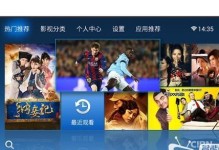Dell电脑作为一款知名的电脑品牌,用户群体广泛。然而,有时候我们可能会遇到开机无法启动的问题,而且经常会出现自动修复无法成功的情况。本文将为大家介绍解决Dell电脑开不了机自动修复问题的有效方法。

检查电源是否连接稳固
检查电源线是否牢固连接在电源插座和电脑主机上,确保电源供应正常。
排除外部设备故障
拔掉所有外部设备(如键盘、鼠标、USB设备等),重新启动电脑,观察是否能够正常开机。

尝试安全模式启动
按下电源键后,在出现Dell标志画面前,按F8键进入高级启动选项菜单,选择“安全模式”,然后按Enter键启动电脑。
使用系统恢复选项
如果以上方法无法解决问题,可以尝试使用系统恢复选项,选择“自动修复”功能进行修复。
检查硬件是否损坏
可能是电脑硬件出现故障,可以打开电脑主机,检查内部硬件是否连接良好,如内存条、硬盘等。
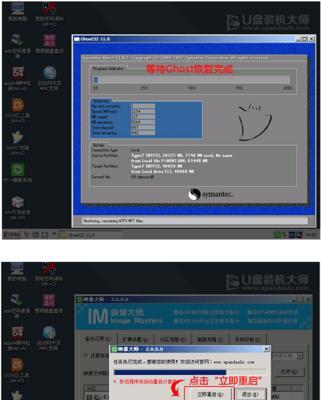
恢复到出厂设置
如果以上方法都无效,可以考虑进行恢复到出厂设置,但需要提前备份重要数据。
更新驱动程序
有时候过时的驱动程序会导致电脑无法正常启动,可以通过官方网站下载最新的驱动程序并安装。
执行系统文件检测工具
运行系统文件检测工具(SFC),扫描并修复系统文件中的错误。
查找病毒或恶意软件
使用杀毒软件进行全盘扫描,排除病毒或恶意软件导致的启动故障。
修复引导文件
在命令提示符下输入“bootrec/fixmbr”和“bootrec/fixboot”命令,修复引导文件问题。
重装操作系统
如果以上方法都无法解决问题,可以考虑重装操作系统,确保系统能够重新安装。
联系Dell技术支持
如果以上方法仍然无法解决问题,建议联系Dell官方技术支持,寻求专业的帮助和指导。
避免重复操作
尝试了一种方法后,如果没有成功修复问题,建议不要重复尝试同样的方法,以免引发其他问题。
备份重要数据
在进行任何操作之前,务必备份重要的个人数据,以免数据丢失。
定期维护和保养
定期清理电脑垃圾文件、更新软件和驱动程序,并进行硬件维护保养,可以预防和减少开机故障的发生。
当Dell电脑无法启动时,我们可以尝试从电源连接、外部设备、安全模式启动、系统恢复选项等方面解决问题。如果这些方法都无效,可以考虑硬件检查、系统恢复、驱动程序更新等操作。如果依然无法解决,最好联系Dell技术支持或专业人士进行进一步修复。平时定期维护和保养也是预防开机故障的重要措施。